Questa pagina si applica ad Apigee e Apigee hybrid.
Visualizza la documentazione di
Apigee Edge.
![]()
Che cosa mi dice questa dashboard?
La dashboard della mappa geografica monitora i pattern di traffico, i pattern di errore e la qualità del servizio nelle varie località geografiche. Puoi visualizzare le informazioni su tutte le tue API o aumentare lo zoom su quelle specifiche. Questa dashboard ti aiuta a valutare:
- Tendenze di crescita dell'API: utilizza la metrica Traffico per scoprire da dove proviene il tuo traffico. Utilizzando periodi di tempo diversi, puoi vedere quali paesi generano maggiormente il traffico e in quali momenti. Puoi anche registrare le tariffe di traffico in periodi di tempo diversi per vedere le tendenze di crescita.
- Tendenze degli errori: utilizza la metrica Conteggio errori per vedere da dove provengono gli errori dell'API. Utilizzando periodi di tempo diversi, puoi vedere quali paesi generano più errori e in quali momenti. Puoi anche registrare i tassi di errore in periodi di tempo diversi per vedere le tendenze di crescita.
- Qualità del servizio: utilizza le metriche Tempo di risposta medio e Tempo di risposta target medio per monitorare il rendimento dei servizi di backend in base al paese.
Dashboard di Geomap
Accedi alla dashboard di Geomap, come descritto di seguito.
Per accedere alla dashboard Geomap:
- Accedi all'interfaccia utente di Apigee.
- Seleziona Analizza > Utenti finali > Geomap.
La dashboard si apre come mostrato di seguito:
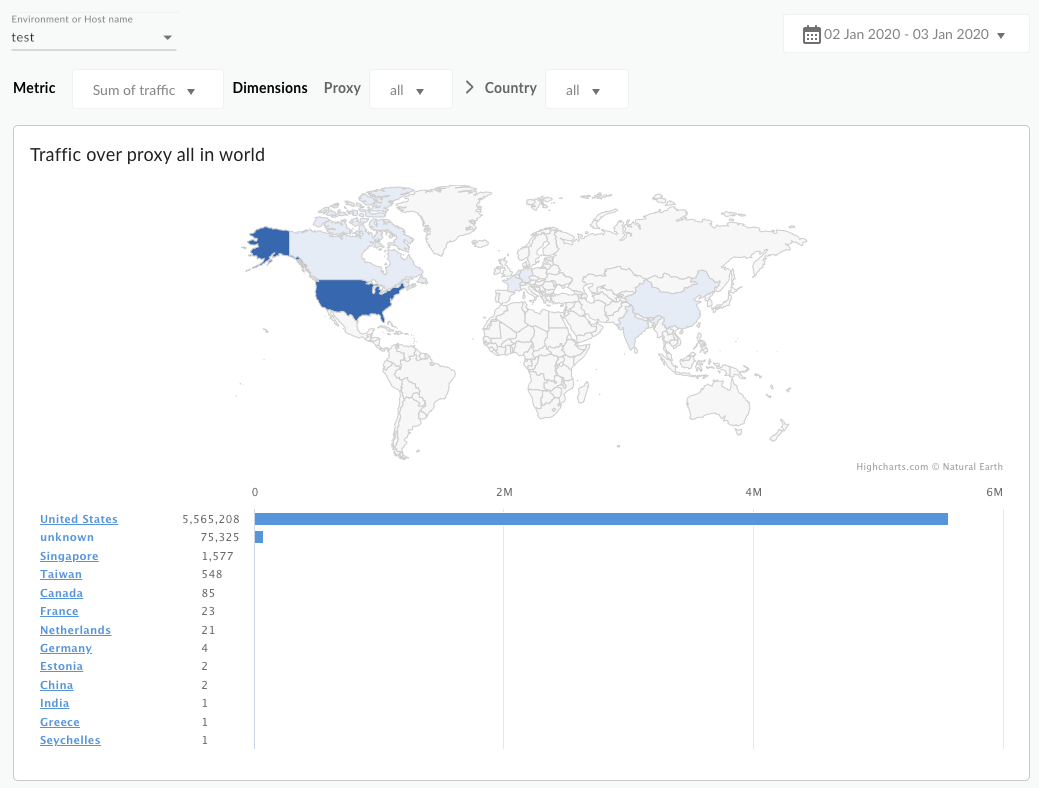
Che cosa misura questa dashboard?
Per impostazione predefinita, la dashboard mostra la metrica Traffico. Seleziona la metrica da misurare dal menu a discesa Metrica.
| Metrica | Descrizione |
|---|---|
| Traffico | Chiamato anche throughput. Il numero di richieste API e le risposte risultanti visualizzate dall'organizzazione. |
| Conteggio errori | Il numero totale di tutte le richieste API non riuscite, ovvero la richiesta non fornisce una risposta come desiderato dall'utente finale. |
| Tempo di risposta medio | Il tempo necessario a un'API per rispondere a una richiesta in arrivo. |
| Tempo di risposta target medio | Il tempo medio necessario all'endpoint di destinazione per rispondere a una richiesta in arrivo per il periodo selezionato. |
Cos'altro devo sapere su questa dashboard?
Per impostazione predefinita, la dashboard mostra le metriche per tutti i proxy API. In alternativa, seleziona un proxy API da misurare dal menu a discesa Proxy.
Seleziona una voce nell'elenco Paese per visualizzare in dettaglio paesi, stati e città specifici (a seconda della geografia specifica del paese che ti interessa). In questo menu vengono visualizzati tutti i paesi per i quali vengono registrate le metriche. Ad esempio, puoi esaminare i dati degli Stati Uniti, selezionare uno stato e visualizzare un elenco di città da cui viene generato il traffico. L'analisi dettagliata per città è attualmente disponibile solo per gli Stati Uniti e il Canada.
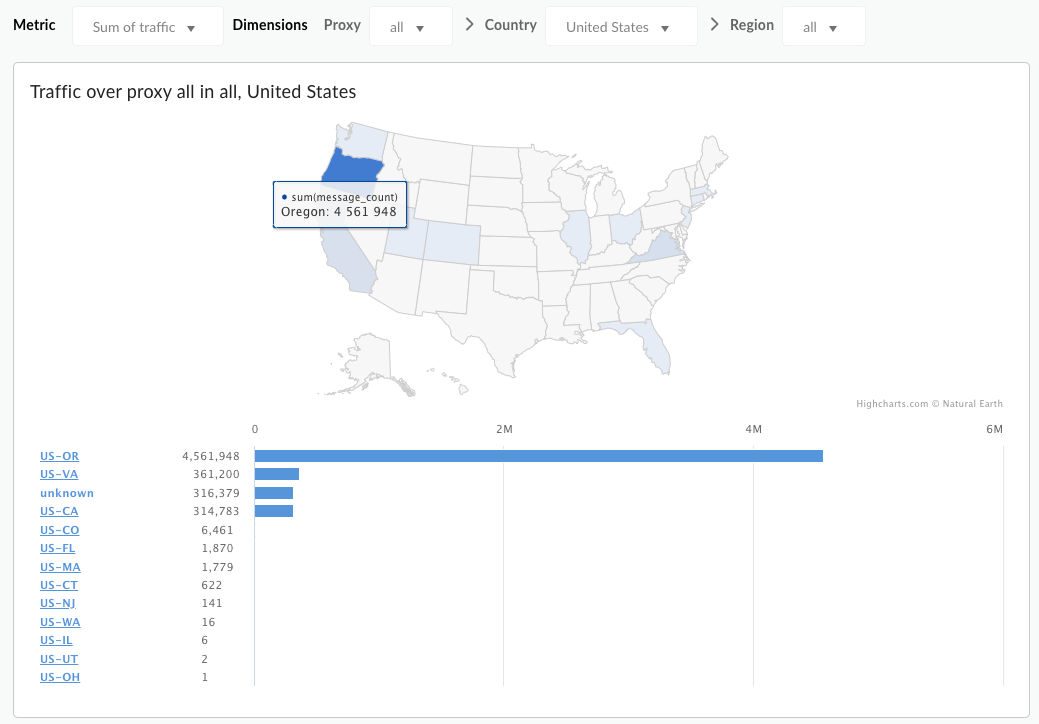
Questa dashboard utilizza controlli standard, come il selettore della data, il passaggio del mouse sopra le mappe per visualizzare un contesto più approfondito, l'esportazione dei dati in formato CSV e così via. Per scoprire di più, consulta Utilizzare le dashboard di analisi.

